华硕主板作为知名硬件品牌之一,因其稳定性和强大的功能设置深受广大用户的喜爱。在日常使用和组装电脑时,了解并掌握华硕主板BIOS的中文设置方法,能够帮助用户更好地优化系统性能和硬件兼容性。本文将为大家详细介绍华硕主板BIOS中文设置的具体步骤与注意事项,帮助您轻松掌握BIOS设置技巧,提升电脑使用体验。
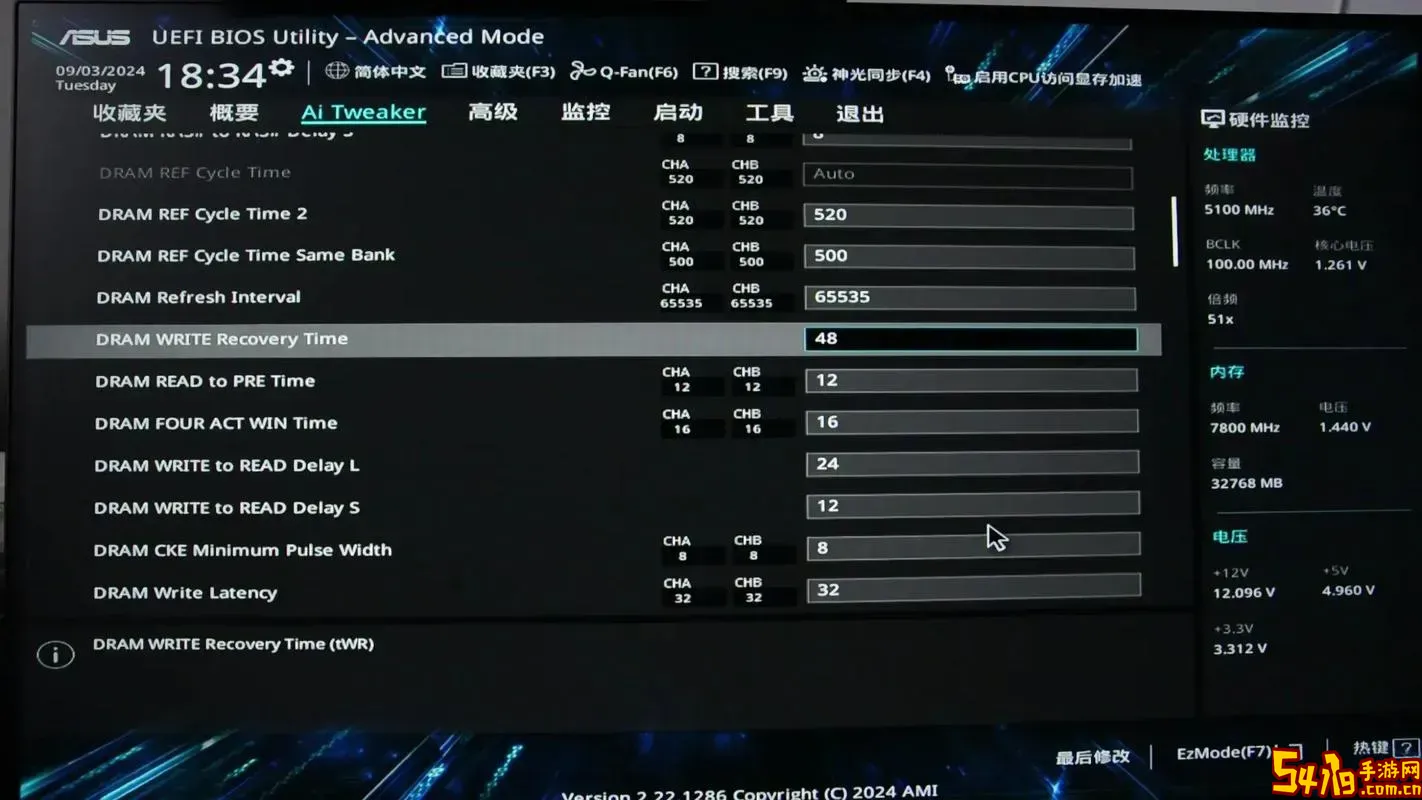
一、什么是BIOS及其作用
BIOS(Basic Input Output System,基本输入输出系统)是主板上最重要的固件程序,负责启动电脑时硬件的检测和初始化,并为操作系统的加载提供支持。通过进入BIOS界面,用户可以设置硬盘启动顺序、调整内存频率、开启或关闭硬件设备等。华硕主板的BIOS界面一般支持多语言选择,包括中文,方便国内用户操作。
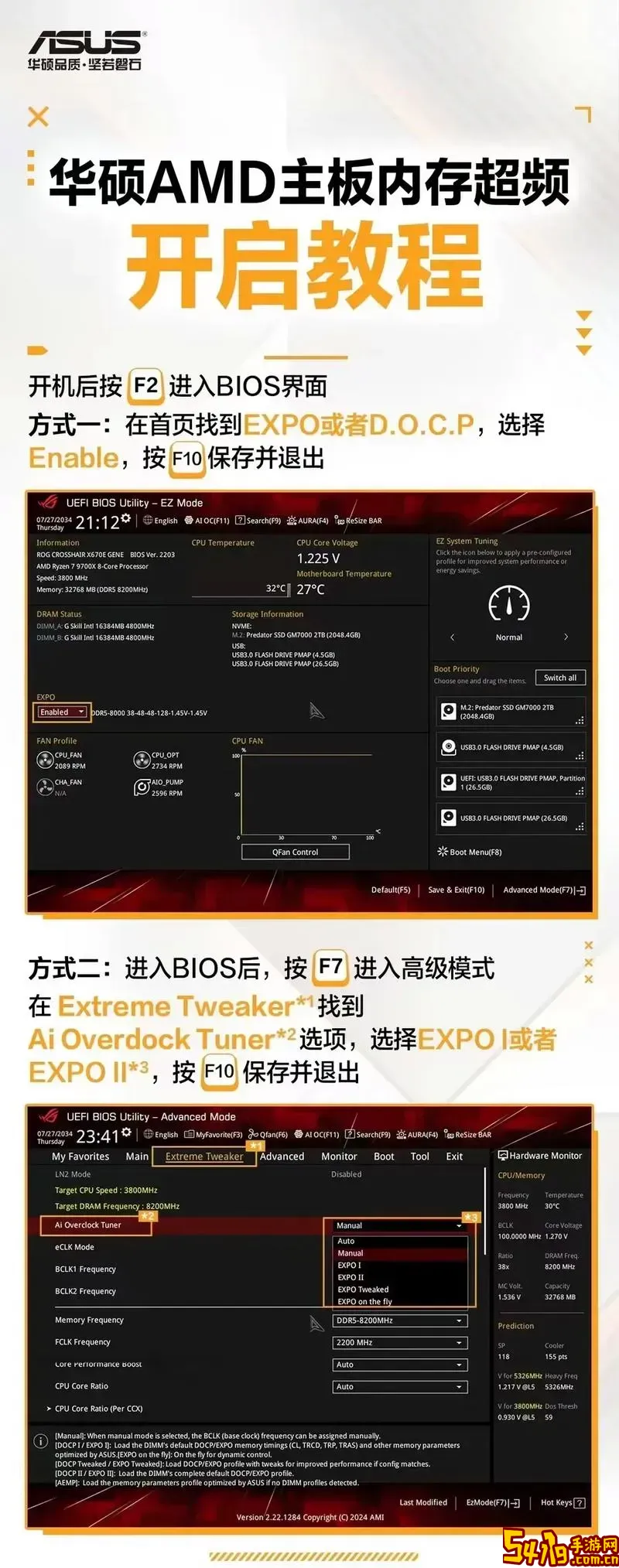
二、如何进入华硕主板BIOS
开启电脑后,屏幕会显示制造商信息,此时需要按下特定的功能键进入BIOS设置界面。华硕主板进入BIOS的常用快捷键是 Del(删除) 键或 F2 键。具体操作方法如下:
1. 开机或重启电脑;
2. 出现华硕Logo时,快速连续按下 Del 或 F2 键;
3. 进入BIOS设置界面。如果错过了按键,可以再次重启尝试。
三、华硕主板BIOS切换中文界面
华硕主板BIOS默认语言一般是英文,但支持多语言切换为中文,步骤简单:
1. 进入BIOS后,使用方向键移动到最上方的菜单选项,找到“Language”(语言)选项;
2. 按回车键打开语言列表,选择“简体中文”或“中文”;
3. 确认后,界面语言会自动切换为中文,方便阅读和操作。
四、华硕BIOS中文界面主要设置项介绍
进入中文界面后,用户可以根据需求调整以下常用设置:
1. 启动(Boot)设置:调整启动设备顺序,如优先使用固态硬盘或U盘启动等;
2. 高级模式(Advanced Mode):深度设置CPU、内存频率、电压等硬件参数;
3. 安全(Security):设置BIOS密码,防止未经授权的访问;
4. 电源管理(Power):配置节能及唤醒功能,如启用“睡眠模式”或“唤醒按键”;
5. 硬件信息(H/W Monitor):查看CPU温度、风扇转速和电压状态;
6. 保存并退出(Save & Exit):保存当前设置并重新启动电脑。
五、华硕主板BIOS常见设置教程
1. 设置启动顺序:在“启动”菜单中,选择“启动设备优先顺序”,将希望第一启动的硬盘或U盘移至第一位,确保系统从指定设备启动。
2. 超频设置:进入“高级模式”,选择“AI Tweaker”或“高级频率设置”,调整CPU倍频和内存频率。操作者需谨慎,建议根据主板说明书和实际硬件情况调整,避免硬件损坏。
3. 启用XMP内存配置:在“AI Tweaker”中找到“内存XMP配置”,开启后主板会自动加载内存高性能配置,提升系统性能。
4. 设置BIOS密码:进入“安全”选项,设置“管理员密码”和“用户密码”,提高电脑安全性。
5. 恢复默认设置:若BIOS设置出错且无法开机,可进入BIOS后选择“恢复默认”或“Load Optimized Defaults”,将BIOS恢复到出厂状态。
六、注意事项与小贴士
1. 进入BIOS时,操作请轻柔,避免频繁重启;
2. 设置参数前务必了解硬件性能极限,避免超频过度;
3. 修改BIOS后,如遇异常可选择重置BIOS;
4. 建议在断电状态下安装主板和硬件,防止静电损坏;
5. BIOS更新请访问华硕官方网站,谨慎操作,防止更新失败导致主板损坏。
七、总结
熟悉华硕主板BIOS中文设置,不仅能让用户精准调整系统性能,还可以提高整机的稳定性和安全性。通过本文的步骤和经验分享,广大用户可以轻松进入BIOS,切换到中文界面,完成各种实用设置。掌握这些技巧,将助力您更好地发挥华硕主板的强大功能,感受更加流畅和高效的电脑体验。